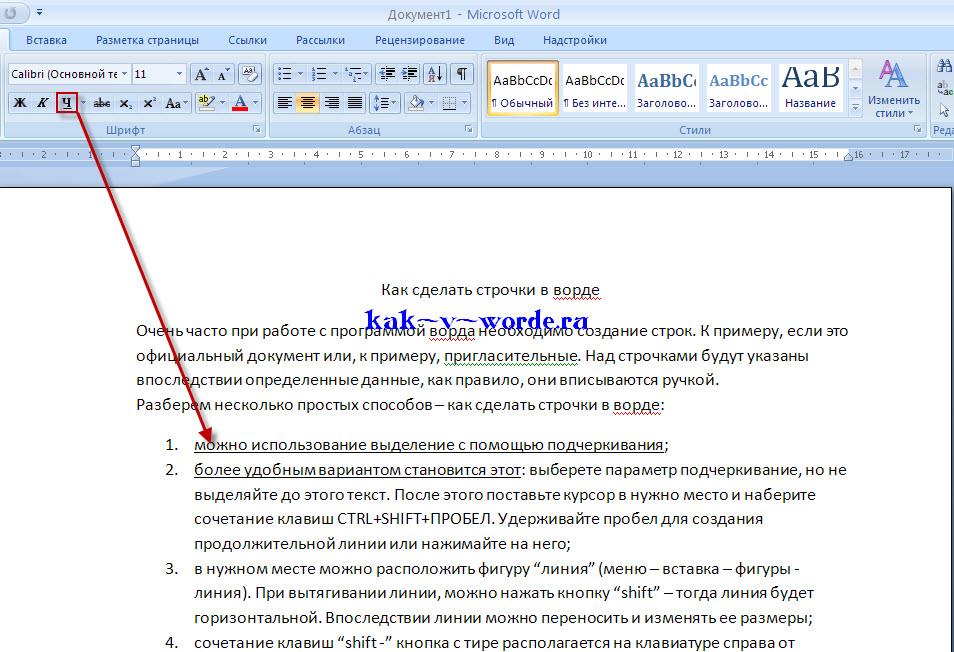Как сделать красную строку в Word (новый абзац)
Word – одно из самых популярных приложений для набора текста. Именно документы в его расширениях .docx и .doc принимаются разными ведомствами и компаниями. Чтобы сдать рукопись в издательство, курсовую в институт или отчёт руководству, нужно уверенно владеть данной программой. В этой статье мы расскажем, как выставить отступы перед началом каждого нового параграфа.
Абзац в Word с помощью единичного отступа одной клавишей
Начнём с самого простого варианта, как сделать красную строку с равномерными отступами в Word.
- Когда вы готовы перейти к написанию нового параграфа, кликните по клавише Enter, а затем Tab.
- Курсор сдвинется вправо, но если вам это покажется недостаточным, повторите ещё раз – только запомните количество нажатий, чтобы расстояние было одинаковым.
Добавить красные строки со своими собственными настройками отступа можно через верхнее меню: «Главная» — «Абзац» — «Табуляция» (строки со стрелочками вправо и влево). Возле самого названия раздела есть крохотный серый квадратик с указателем вниз – он открывает расширенные параметры.
Возле самого названия раздела есть крохотный серый квадратик с указателем вниз – он открывает расширенные параметры.
Совсем не обязательно отступать каждый раз отдельно. Выделите готовый текст без определённых расстояний, потом откройте расширенные настройки и задайте нужные – они применятся к написанному.
Как можно сделать абзац линейкой
Абзацные отступы можно сделать также «Линейкой» — это ещё один полезный инструмент в Word. Если вы нажмете «Вид» — «Линейка» — «Показать», то увидите сверху документа шкалу с делениями и маркерами. Для установки красной строки сделайте следующее:
- Выделите текст мышкой или комбинацией Ctrl+A (но в этом случае под выделение попадет также заголовок, будьте внимательны).
- Сдвиньте левый маркер вправо, чтобы изменить отступ.
Создание абзаца с помощью настроек
Теперь разберем подробнее, как сделать красную строку с помощью раздела «Абзац»:
- в Word 2010 и 2016, находясь на «Главной», нужно найти третий столбец меню и нажать маленькую серую стрелочку;
- в Word 2007 – сначала открыть «Формат», а там уже найти «Абзац».

Перед вами появится окно настройки. Выберите справа поле «Первая строка» и укажите в нём размер красной строки, который будет применяться ко всему тексту автоматически. Если вы пишете документ по образцу или чьим-то требованиям, то обычно в инструкции указываются необходимые параметры абзаца, если нет, то просто поставьте какое-нибудь число больше единицы, например, 1,5.
Тут же можно убрать разрывы между верхней и текущей строкой, которые неизбежно появляются, когда вы делаете абзацы нажатием Enter. Просто установите галочку напротив надписи «Не добавлять интервал». Здесь же находится и управление отступами для всего текста. Как их настроить, тоже посмотрите в образце к вашему документу. Кто-то требует для левого края 3 см., а для правого — 1,5, кто-то останавливается на меньшем расстоянии.
Теперь каждый абзац по умолчанию будет таким, как вы указали в этом разделе.
Контекстное меню — быстрый способ сделать абзац в Word
Если кликнуть ПКМ в открытом документе, то появится небольшое меню с моментальными настройками.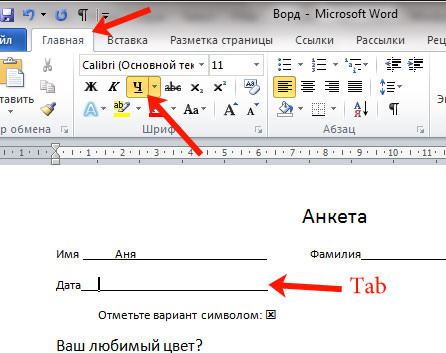 Как воспользоваться им, чтобы сделать абзац в Word:
Как воспользоваться им, чтобы сделать абзац в Word:
- Начните с выделения нужного фрагмента или отметьте всё написанное.
- Щёлкните дополнительной кнопкой манипулятора.
- Найдите «Абзац» и в открывшемся окне выставьте параметры для красной строки.
Благодаря данному меню можно также поставить в нужные стилистические рамки скопированный кусок текста из другого источника. Оно само появится при вставке.
Создание собственного стиля
Сделать отступы можно также через меню стилей. Это особенно полезно, если вам предстоит написание ряда документов с одинаковыми параметрами. Чтобы не настраивать каждый раз, сделайте следующее:
- Обратите внимание на правый край панели инструментов, где представлены образцы букв и заголовки.
- Кликните по пункту «Обычный» ПКМ.
- Нажмите «Изменить».
- В самом низу нажмите «Формат», а в нём перейдите к разделу «Абзац».
- Вы снова увидите знакомое окошко, где нужно задать расстояние для первой строки.

- Сохраните изменения.
Иногда в процессе написания случаются накладки: после вставок/удалений, добавления картинок или таблиц, форматирование нарушается, и красные строки получаются неодинаковыми. Как их выровнять:
- Отделите все параграфы клавишей Enter (проверьте, чтобы было только одно нажатие).
- Выделите текст.
- Откройте раздел «Абзац» и заново укажите расстояние отступа.
Как убрать абзац
Варианты того, как убрать установленные абзацы в Word, зависят от пути их создания. Как убрать красную строку:
- Если вы добивались нужного расстояния, кликая Tab, то убрать его можно клавишей Backspace. На ней иногда нет названия – просто нарисована длинная стрелка, обычно ею вы стираете написанные буквы.
- Если вы пользовались «Линейкой», то оттащите маркер влево (при выделенном тексте).
- И, наконец, зайдите в раздел «Абзац» и вместо числового значения для первой строки выберите из списка слово «Нет».

- В «Стилях» вы снова нажимаете «Изменить» — «Формат» — «Абзац» и тоже ставите «Нет» для первой строки, а затем сохраняете настройки.
Собственно говоря, никаких сложностей возникнуть не должно, всё очень просто. Какой из методов вам кажется наиболее удобным в работе и почему? Напишите об этом в комментариях.
Как сделать горизонтальную линию в Ворде (5 способов)
Горизонтальная линия в Ворде — элемент дизайна, который служит для оформления текста или разделения документа на части. Добавление этого элемента в документ улучшает восприятие и удобство при чтении содержимого файла Word.
Вставка линий в Word помогает отформатировать документ, придать ему необходимый вид. Горизонтальная линия Word может сделать текст более легким для чтения, наличие линий делает документ более привлекательным.
Содержание:
- Как вставить горизонтальную линию в Ворде с помощью клавиатуры (1 способ)
- Как провести горизонтальную линию в Ворде с помощью добавления границы (2 способ)
- Как нарисовать горизонтальную линию в Ворде с помощью «Фигуры» (3 способ)
- Как в Ворде прочертить горизонтальную линию с помощью таблицы (4 способ)
- Как добавить горизонтальную линию в Ворде подчеркиванием (5 способ)
- Выводы статьи
- Как добавить горизонтальную линию в Word (видео)
Применение этого элемента дизайна в Microsoft Word поможет вашей работе выглядеть четко и профессионально как для личного, так и для корпоративного использования.
Из этого руководства вы узнаете, как сделать горизонтальную линию в Ворде, с помощью различных инструментов в текстовом редакторе Microsoft Word. Мы предложим вам три классических метода решения задачи и два нестандартных варианта. Инструкции этой статьи подходят для версий программы Microsoft Word: Word для Microsoft 365, Word 2021, Word 2019, Word 2016, Word 2013, Word 2010 и Word 2007.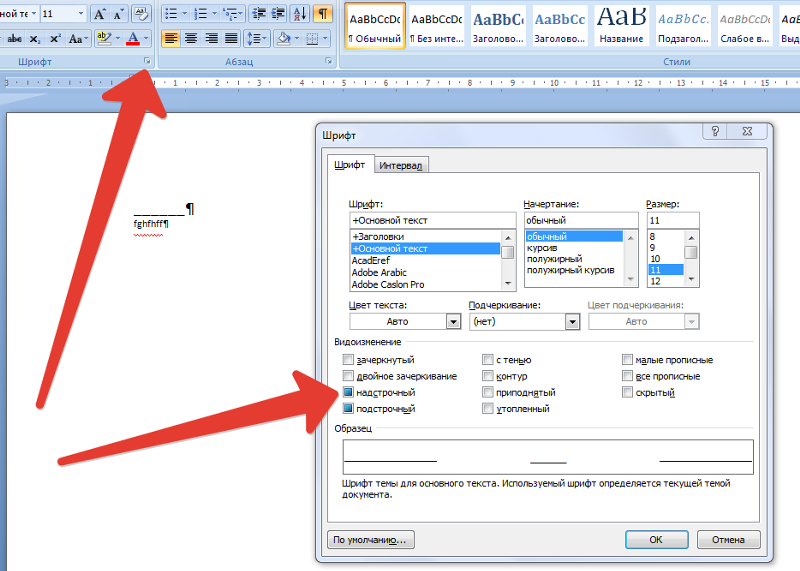
Как вставить горизонтальную линию в Ворде с помощью клавиатуры (1 способ)
В этом методе мы используем функцию автоформата, чтобы разместить линию между строками текста, а не непосредственно в текстовой строке. Функция автоформата работает, когда до или после того места, где вы хотите поместить линию, нет текста.
Пройдите несколько шагов, чтобы вставить горизонтальную линию Word с помощью сочетаний клавиш клавиатуры:
- Откройте документ Word, а затем щелкните курсором мыши по тому месту документа, куда необходимо вставить горизонтальную линию.
- Введите три или более символов подряд для нужного стиля линии.
- Нажмите на клавишу «Enter» на клавиатуре.
Это действие превращает набранные символы в сплошную линию, которая доходит до края страницы под последней строкой текста.
Вы можете создавать различные стили для линий, вводя три или более определенных последовательных символа в строке. Ознакомьтесь со списком символов, которые вы можете ввести для создания линий, оформленных в разных стилях:
- Дефисы (—) образуют обычную простую линию.

- Знаки равенства (===) создают простую двойную линию.
- Звездочки (***) образуют пунктирную строку.
- Подчеркивание (___) создает одну жирную строку.
- Тильды (~~~) создают волнистую линию.
- Цифровые знаки с решеткой (###) образуют тройную линию с толстым центром.
Как провести горизонтальную линию в Ворде с помощью добавления границы (2 способ)
Сейчас мы расскажем, как добавить горизонтальную линию в Word без использования параметров автоформата или автозамены. Мы используем встроенный инструмент «Границы» из настроек оформления абзаца, расположенный на ленте приложения.
Выполните следующие действия:
- В окне открытого документа Word поместите курсор в то место документа, куда вы хотите вставить линию.
- Во вкладке «Главная» войдите в группу «Абзац», а затем щелкните по стрелке около кнопки «Границы».
- В раскрывающемся меню выберите пункт «Горизонтальная линия».
- Это действие помещает линию в указанное место на странице документа MS Word.

- Дважды щелкните левой кнопкой мыши по линии, чтобы отредактировать внешний вид этого элемента оформления документа.
- Откроется диалоговое окно «Формат горизонтальной линии», в котором можно изменить ширину, высоту, цвет и выравнивание линии.
- Нажмите на кнопку «ОК», чтобы применить эти настройки для оформления вида созданной горизонтальной линии.
Читайте также: Как удалить горизонтальную линию в Word
Как нарисовать горизонтальную линию в Ворде с помощью «Фигуры» (3 способ)
Сейчас вы узнаете о третьем методе, с помощью которого можно нарисовать линию на странице документа Word. Меню «Фигуры» содержит несколько параметров линий, в том числе линии со стрелками на одном или обоих концах.
После того, как вы нарисуете линию, настройте цвет и внешний вид этого элемента. Линию можно нарисовать не по ширине листа, а произвольной длины.
Вам нужно пройти шаги, которые помогут вам вставить линию с помощью функции «Фигуры»:
- Откройте документ Word, перейдите во вкладку «Вставка».

- В группе «Иллюстрации» щелкните по значку «Фигуры».
- В открывшемся меню выберите форму линии в опции «Линии».
- Нарисуйте линию в любом месте документа, используя выбранный шаблон линии.
Чтобы нарисовать строго горизонтальную линию, сразу после выбора вида фигуры, нажмите и удерживайте клавишу «Shift», а затем проведите линию в нужном месте на странице документа.
- Во вкладке «Формат фигуры» (в некоторых версиях Word — Формат) измените внешний вид линии, цвет, примените другие эффекты.
Читайте также: Как сделать примечание в Word
Как в Ворде прочертить горизонтальную линию с помощью таблицы (4 способ)
Это не самый удобный нестандартный способ вставки линии в документ Word, но им также можно воспользоваться.
Выполните следующее:
- На странице документа Word установите в нужном месте указатель мыши.
- Откройте вкладку «Вставка».
- Щелкните по кнопке «Таблица» в группе «Таблица».

- В выпадающем меню выберите одну ячейку из предложенного макета таблицы.
- Во вкладке «Конструктор таблиц» щелкните по стрелке значка «Границы» в группе «Обрамление».
- В открывшемся меню поочередно снимите выделение с пунктов «Левая граница», «Правая граница», а также с одного из двух пунктов: «Верхняя граница» или «Нижняя граница», в зависимости от того, верхнюю или нижнюю линию вы хотите оставить на странице.
Читайте также: Как сделать междустрочный интервал в Word — 4 способа
Как добавить горизонтальную линию в Ворде подчеркиванием (5 способ)
Рассмотрим еще один необычный способ создания горизонтальной линии в документе Word. Это не совсем правильный метод, но и этим вариантом можно воспользоваться, если вам будет удобно.
Проделайте следующие действия:
- Установите курсор мыши в нужном месте на открытой странице документа Word.
- В группе «Шрифт» нажмите на значок «Подчеркнутый».
Если вы хотите изменить обычный прямой вид подчеркивания по умолчанию, нажмите на стрелку у кнопки «Подчеркнутый», и выберите другой подходящий вариант.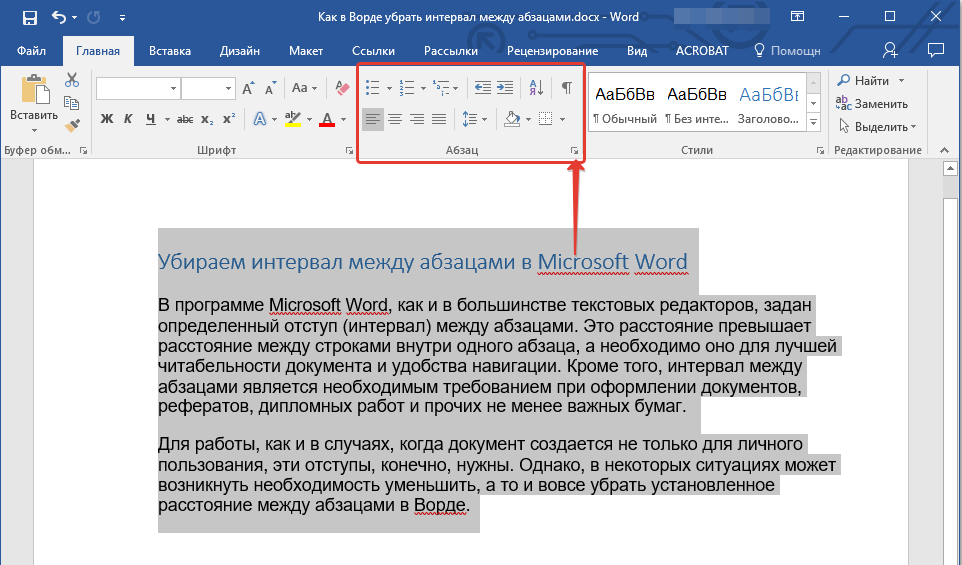
- Нажимайте на клавишу «Space» (Пробел) до того места, где по вашему мнению должна заканчиваться горизонтальная линия.
- В самом конце напечатайте точку.
- В результате у нас появилась горизонтальная линия в документе Word.
- Выделите точку, а затем измените цвет точки на белый, который соответствует фону страницы Word, для скрытия этого символа.
Если необходимо измените цвет линии, сделайте следующее:
- Выделите линию на странице документа Microsoft Word.
- Войдите в группу «Шрифт».
- В опции «Цвета темы» выберите подходящий цвет из предложенных или воспользуйтесь палитрой с другими цветами.
Выводы статьи
Во время редактирования документа некоторые пользователи не знают, как начертить горизонтальную линию в Ворде. Этот элемент оформления придает документу привлекательность и удобство. Вы можете добавить горизонтальную линию в Word несколькими способами: при помощи клавиатуры, из настроек границ оформления абзаца, нарисовать с помощью функции фигуры, создать линию из таблицы или использовать метод подчеркивания.
Как добавить горизонтальную линию в Word (видео)
Нажимая на кнопку, я даю согласие на обработку персональных данных и принимаю политику конфиденциальности
Как сделать сплошную линию в документе Microsoft Word | Small Business
Лорел Сторм
Когда речь идет о деловых документах, важно не только их содержание. Их компоновка и общий вид также важны, поскольку они должны быть как можно более четкими, а также выглядеть безупречными, профессиональными и привлекательными. Разделительные линии, в частности, облегчают быстрый поиск нужной информации в документах, особенно в сочетании с четко обозначенными заголовками разделов. В зависимости от ваших предпочтений и эффекта, который вы хотите получить, вы можете вставить сплошную разделительную линию несколькими различными способами.
Позвольте AutoFormat Help
При условии, что функция Word AutoFormat включена, вы можете добавить строку всего четырьмя нажатиями клавиш. Введите три дефиса подряд в пустой строке, а затем нажмите «Ввод», чтобы создать тонкую сплошную линию; использование вместо этого трех знаков подчеркивания приведет к более толстой сплошной линии, а использование трех знаков равенства приведет к двойной линии.
 Три звездочки превратятся в пунктирную линию, три тильды — в волнистую, а три знака фунта — в тройную. Чтобы проверить, включен ли автоформат, перейдите на вкладку «Файл», «Параметры», а затем выберите вкладку «Правописание». Нажмите кнопку «Параметры автозамены», вкладку «Автоформат при вводе» и включите параметр «Границы».
Три звездочки превратятся в пунктирную линию, три тильды — в волнистую, а три знака фунта — в тройную. Чтобы проверить, включен ли автоформат, перейдите на вкладку «Файл», «Параметры», а затем выберите вкладку «Правописание». Нажмите кнопку «Параметры автозамены», вкладку «Автоформат при вводе» и включите параметр «Границы».
Выбор горизонтальной линии
Вероятно, самый простой способ создать горизонтальную линию — это выбрать ее в меню «Границы». На вкладке «Главная» нажмите стрелку на кнопке «Границы» и выберите «Горизонтальная линия». По умолчанию горизонтальная линия, созданная таким образом, представляет собой тонкий серый прямоугольник, хотя его высоту, ширину, цвет и выравнивание можно настроить, щелкнув правой кнопкой мыши линию и выбрав «Формат горизонтальной линии». Вы также можете выбрать из множества более сложных линий. Для этого щелкните стрелку на кнопке «Границы», выберите «Границы и заливка», а затем нажмите кнопку «Горизонтальная линия».

Использовать границу абзаца
Нижняя граница абзаца не совсем горизонтальная линия, но может имитировать ее. На вкладке «Главная» щелкните стрелку на кнопке «Границы» и выберите «Нижняя граница», чтобы применить границу к абзацу, в котором в данный момент находится текстовый курсор. По умолчанию граница представляет собой сплошную тонкую линию, но если вы ранее применили пользовательскую границу к какой-либо части документа, будут использоваться те же параметры. Чтобы настроить параметры границ, щелкните стрелку на кнопке «Границы» и выберите «Границы и заливка».
Создание линии с фигурами
Чтобы создать линию с помощью инструмента «Фигуры», щелкните вкладку «Вставка», кнопку «Фигуры», затем выберите фигуру, которую хотите использовать, щелкните и перетащите, чтобы нарисовать это в вашем документе. Фигуры из категории линий — очевидный выбор, но любая фигура может работать как линия, если нарисована достаточно тонко.
 Создав линию, вы можете изменить ее цвет и применить различные эффекты с помощью инструментов на вкладке «Формат», которая становится доступной при выборе линии.
Создав линию, вы можете изменить ее цвет и применить различные эффекты с помощью инструментов на вкладке «Формат», которая становится доступной при выборе линии.
Ссылки
- Microsoft Office: отменить или отключить автоматическое форматирование
- Microsoft Office: добавить границы к тексту
- Microsoft Office: добавить фигуры
люди с технологией гораздо дольше, чем это. Некоторые из ее статей были опубликованы в «Messaggero dei Ragazzi», итальянском журнале для подростков. Она имеет степень магистра писательского мастерства для телевидения и новых медиа Туринского университета.
Как вставить вертикальную или горизонтальную линию в Word и Word Online
Содержание
- 1 Как использовать автоформат для вставки линии в Word
- 2 Как использовать инструмент «Горизонтальная линия» для рисования линии в Word
- 3 Как вставить горизонтальную или вертикальную линию в Word
- 4 Как нарисовать линию в Word с помощью инструмента «Фигуры»
- 5 Как сделать вертикальную линию в Word и разделить текст на столбцы
- 6 Вставить вертикальную линию в Word Использование вкладки панели
- 7 Как вставить горизонтальную линию в Word Online
- 8 Дополнительно: Как рисовать в Word
- 9 Дополнительно: Как добавить границу страницы в Microsoft Word
Вертикальные и горизонтальные линии имеют множество применений в документе. Они могут помочь разделить контент, привлечь внимание к определенному месту или просто придать визуальный оттенок. В этом руководстве мы собираемся показать вам, как вставить строку в Word, используя различные методы, которые часто имеют немного разные результаты.
Они могут помочь разделить контент, привлечь внимание к определенному месту или просто придать визуальный оттенок. В этом руководстве мы собираемся показать вам, как вставить строку в Word, используя различные методы, которые часто имеют немного разные результаты.
Вертикальные и горизонтальные линии в Word полезны
Например, вы можете добавлять линии в документ Word, используя символы на клавиатуре, инструмент таблицы, границы, фигуры, инструменты рисования или вкладки.
Как правило, вы обнаружите, что сделать вертикальную линию в Word сложнее, чем горизонтальную, но все же это вполне возможно. Вы даже можете сделать так, чтобы вертикальная линия автоматически разделяла ваш текст на две колонки, что полезно, если вы делаете газету или листовку.
Мы покажем вам это и многое другое ниже:
Как использовать автоформат для вставки строки в Word
Один из самых простых способов вставить горизонтальную линию в Word — воспользоваться преимуществами символов на клавиатуре и в Word. Возможности автоформата. Программное обеспечение автоматически преобразует определенные символы в непрерывную строку, когда вы соединяете их вместе:
Возможности автоформата. Программное обеспечение автоматически преобразует определенные символы в непрерывную строку, когда вы соединяете их вместе:
- Введите три символа дефиса, знака равенства, звездочки, подчеркивания, тильды или решетки и нажмите Enter
Word автоматически нарисует линию на вашей странице, остановив поля. Вы можете удалить линию в любое время, настроив раздел «Границы» на вкладке «Главная».
Как использовать инструмент горизонтальной линии для рисования линии в Word
Он спрятан, но в Microsoft Word есть специальный инструмент горизонтальной линии, который можно использовать для быстрого добавления горизонтальной линии в документ. Вот где его найти:
- Откройте ленту «Главная» и нажмите «Абзац > Значок границы > Горизонтальная линия» 9.0080
- Горизонтальная линия появится там, где вы поместили курсор
- Дважды щелкните линию, чтобы настроить ее ширину, толщину и цвет, затем нажмите «ОК»
Один из способов создания горизонтальных линий в Word, который мы показали до сих пор, косвенно использовал функцию границы. Однако, если мы используем инструмент границы напрямую, мы также можем вставить вертикальную линию в Word. Вот как:
Однако, если мы используем инструмент границы напрямую, мы также можем вставить вертикальную линию в Word. Вот как:
- Для горизонтальных линий: поместите курсор и вставьте нижнюю границу
Поместив курсор в нужное место на странице, откройте вкладку «Главная» на ленте, щелкните значок границы, затем нажмите «Нижняя граница» .
- Линия появится там, где вы поместите курсор
- Для вертикальных линий: вставьте левую или правую границу
Вы можете добавить вертикальную линию в Word на левом или правом краю документа . Имейте в виду, что это может быть не более 31 пикселя от края вашей страницы. Если вы хотите, чтобы он был дальше или в центре, используйте вместо этого один из способов ниже.
Выберите текст, откройте вкладку «Главная» на ленте, затем нажмите значок границы, а затем «Левая граница» и/или «Правая граница» .

- Вертикальная линия будет следовать за вашим текстом вниз по странице. и ширину вертикальной линии, затем нажмите «ОК»
Вы также можете нажать кнопку «Опции» , чтобы изменить расстояние между границами.
- Проверьте, как стиль выглядит в вашем документе
Как нарисовать линию в Word с помощью инструмента «Фигуры»
Если вам нужна полная свобода выбора места добавления линий в документ Word, вам поможет инструмент «Фигуры». Это позволит вам рисовать в любом месте документа и даже иметь опции, позволяющие сдвигать текст, чтобы освободить для него место. Это вы бы использовали это:
- Откройте вкладку «Вставка» на ленте и нажмите «Фигуры > Линии > Линия». вкладка «Формат фигуры» с выбранной линией
Вы также можете нажать значок рядом с линией, чтобы изменить способ взаимодействия текста с вашей фигурой.
- Щелкните правой кнопкой мыши строку и нажмите «Форматировать фигуру…», чтобы открыть дополнительные параметры
- Измените параметры форматирования строки по своему вкусу
Строка будет мгновенно обновляться на вашей странице по мере внесения изменений.

Как сделать вертикальную линию в Word и разделить текст на столбцы
Если вы создаете газету или листовку, может быть удобно разделить текст на несколько столбцов с вертикальной линией между ними. С помощью нескольких щелчков мыши это вполне возможно сделать в Word.
- Выделите текст, откройте вкладку «Макет», затем нажмите «Столбцы > Два».
- Установите флажок «Линия между» и нажмите «ОК».0007
Таблетки для бара — это не просто способ упростить покупку алкоголя. В Microsoft Word они действуют как линия, которую вы можете разместить в любой точке линейки. Тем не менее, они очень сильно спрятаны, поэтому вам нужно будет узнать, как их использовать:
- Выберите свой абзац, откройте вкладку «Главная» и нажмите значок «Настройки абзаца» в « «Абзац» на ленте
- Нажмите кнопку «Вкладки…» в левом нижнем углу всплывающего окна «Абзац»
- Установите позицию табуляции, отметьте «Панель» в разделе «Выравнивание» и нажмите «Установить > ОК».

Позиция табуляции определяет положение, в котором Word поместит вертикальную линию на странице . Вы можете установить здесь отрицательные значения, чтобы поместить линию за пределы полей страницы.
Проверьте линейку вашего документа, чтобы получить точные измерения.
- Word добавит в документ вертикальную линию
- Удалите линию, открыв настройки абзаца и нажав кнопку «Очистить» в разделе «Вкладки»
Как вставить горизонтальную линию в Word Online по сравнению с настольным приложением, но вы все равно можете вставить горизонтальную линию, проявив немного творчества. Нам нравится использовать функции таблицы и рисования:
- Откройте вкладку «Вставка» на ленте и нажмите «Таблица > Таблица 1×1»
- Нажмите раскрывающийся список рядом с разделом «Стили таблиц» на ленте
- Выберите первый вариант в разделе «Список таблиц» для вашей линии
- ИЛИ: Нажмите кнопку «Рисование» на вкладке «Вставка»
- Нажмите кнопку «Фигуры» в окне предварительного просмотра чертежа и выберите инструмент «Линия»
- Щелкните и перетащите, чтобы создать линию
- При необходимости отрегулируйте линию с помощью маркеров на краях параметры стиля для вашей линии
- Нажмите «Сохранить и закрыть»
- Теперь ваша горизонтальная линия появится в вашем документе
Дополнительно: Как рисовать в Word
Если вы хотите пойти дальше, чем просто основные линии, следуйте нашему руководству по рисованию в Microsoft Word.




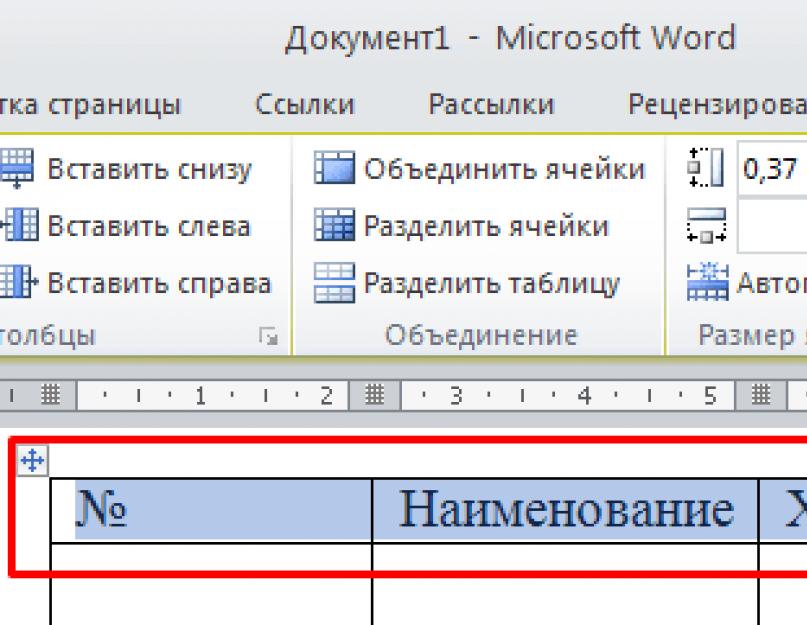



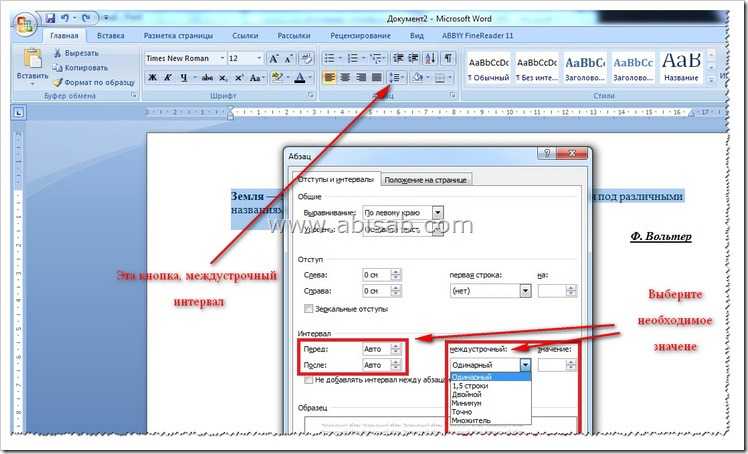

 Три звездочки превратятся в пунктирную линию, три тильды — в волнистую, а три знака фунта — в тройную. Чтобы проверить, включен ли автоформат, перейдите на вкладку «Файл», «Параметры», а затем выберите вкладку «Правописание». Нажмите кнопку «Параметры автозамены», вкладку «Автоформат при вводе» и включите параметр «Границы».
Три звездочки превратятся в пунктирную линию, три тильды — в волнистую, а три знака фунта — в тройную. Чтобы проверить, включен ли автоформат, перейдите на вкладку «Файл», «Параметры», а затем выберите вкладку «Правописание». Нажмите кнопку «Параметры автозамены», вкладку «Автоформат при вводе» и включите параметр «Границы».
 Создав линию, вы можете изменить ее цвет и применить различные эффекты с помощью инструментов на вкладке «Формат», которая становится доступной при выборе линии.
Создав линию, вы можете изменить ее цвет и применить различные эффекты с помощью инструментов на вкладке «Формат», которая становится доступной при выборе линии.